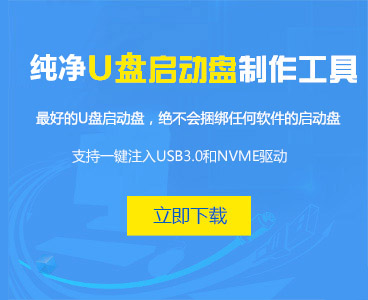bios关闭硬盘启动改用u盘启动设置方法
时间:2022-03-29 访问量: 次现在使用u盘启动盘来维护电脑系统,都知道需要先设置电脑bios从u盘启动。电脑开机启动的时候,会默认从硬盘启动Windows系统,而我们要做的就是让电脑从u盘启动winpe系统,相关工具都在该系统里面。即使你的系统有问题,也照样可以设置u盘启动修复。如果你有需要的话,就一起来看看bios关闭硬盘启动改用u盘启动设置方法。
第一步:查询BIOS设置u盘启动快捷键
1、网上自行查询该电脑型号的BIOS设置界面热键
2、需要注意的是,不同的电脑品牌型号的BIOS启动快捷键都是不一样的,在查询的时候,如果实在不确定的话,也可以咨询电脑品牌客服
第二步:设置u盘启动BIOS步骤
1、将u盘启动盘接入电脑,重启,在出现重启画面时快速按下热键进入BIOS界面
3、进入BIOS界面后,利用方向键左右移动至BOOT菜单
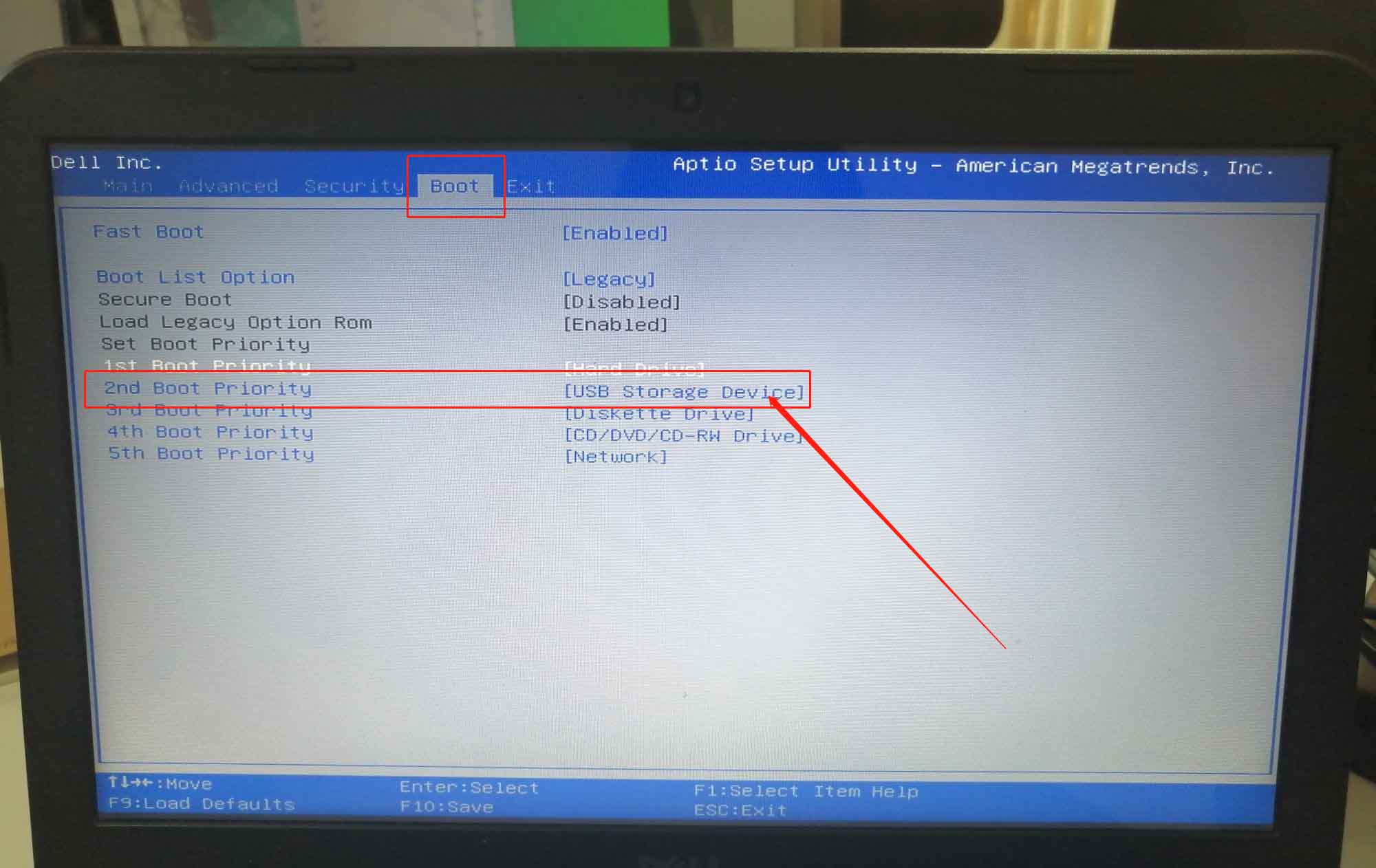
4、在BOOT菜单中,找到U盘选项,并且使用“+”键将其上下移动至第一选项,按下F10保存并退出(一般情况下,带有“USB”字眼的选项即为U盘选项)
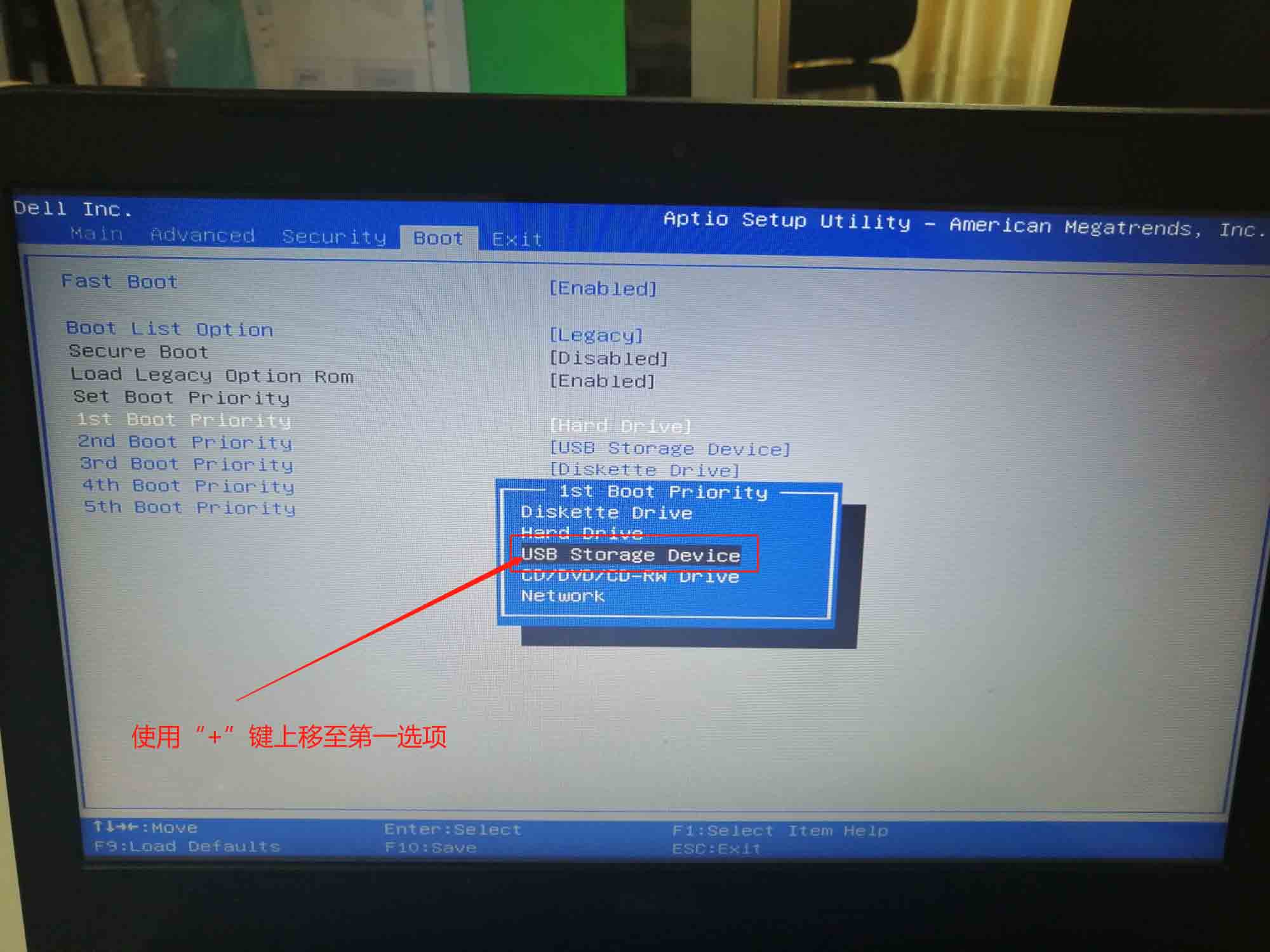
就这些操作,我们就完成了bios关闭硬盘启动改用u盘启动设置方法的全部内容了。主板设置bios从u盘启动有2个常用的方法,你可以选择使用bios快捷键或者是u盘启动快捷键来设置,希望上面的教程可以帮助到有需要的朋友。
常见问题
- 03-30 新纯净pe启动制作工具
- 03-29 去电脑广告与拦截桌面弹窗的方法(超级实用)
- 03-29 2022年新版老毛桃PE工具去除捆绑软件广告的方法(独家首发)
- 03-29 电脑店、大白菜 PE工具去除捆绑软件广告的方法
- 03-29 bios关闭硬盘启动改用u盘启动设置方法
- 03-29 Win11系统U盘安装教程 U盘安装Win11系统详细图文教程
- 03-29 win10u盘安装教程,windows10怎么用u盘新纯净pe安装
- 03-29 如何用u盘装win8系统_u盘装win8_win8系统安装教程_新纯净启动
- 03-29 U盘新纯净pe工具安装win7系统使用教程
- 03-29 手把手教你用新纯净u盘工具如何安装xp系统
纯净U启动栏目
系统安装常见问题
纯净U启动点击排行
- 65717 次 1 新纯净pe启动制作工具
- 25888 次 2 去电脑广告与拦截桌面弹窗的方法(超级实用)
- 12809 次 3 2022年新版老毛桃PE工具去除捆绑软件广告的方法(独家首发)
- 215 次 4 电脑店、大白菜 PE工具去除捆绑软件广告的方法
- 184 次 5 U盘新纯净pe工具安装win7系统使用教程
- 150 次 6 Win11系统U盘安装教程 U盘安装Win11系统详细图文教程
- 147 次 7 bios关闭硬盘启动改用u盘启动设置方法
- 140 次 8 win10u盘安装教程,windows10怎么用u盘新纯净pe安装
- 122 次 9 手把手教你用新纯净u盘工具如何安装xp系统
- 75 次 10 如何用u盘装win8系统_u盘装win8_win8系统安装教程_新纯净启动
热门系统总排行
- 95236 次 1 Win7_64位 2025.6月版(办公版)
- 93025 次 2 Win11 64位 23H2 2025.6月版(办公版)
- 82163 次 3 Win7_64位 2025.6月版(纯净版)
- 62235 次 4 Win11 64位 23H2 2025.6月版(纯净版)
- 59223 次 5 XP 2025版办公版
- 53816 次 6 Win10 64位 22H2 2025.6月版(纯净版)
- 39657 次 7 戴尔电脑 Win7_64位
- 38176 次 8 Win10 64位 22H2 2025.6月版(办公版)
- 36981 次 9 Win10专业版Wim格式4合1
- 36256 次 10 Win11-64(24H2)25年7月 纯净/办公专业版